이메일 확장자 eml 파일 열기 (프로그램 NO 설치)
eml이란 이메일 확장자입니다. 별도 보관을 위해 내가 받은 이메일을 추출해서 파일로 만든 후 PC나 USB에 따로 저장할 필요가 있을 때 eml 파일로 저장해서 보관을 하게 됩니다. 이 eml 파일은 그냥 더블클릭해서 열 수는 없고 확장자 변경이나 eml 뷰어 사이트 이용, 혹은 아웃룩이나 윈도우10 메일 프로그램으로 열람하실 수 있는데 방법이 어렵지 않기 때문에 쉽게 따라 하실 수 있습니다. eml 파일 열기 방법에 대해 차근차근 알아보도록 합시다.
1. 아웃룩이나 윈도우10 메일 프로그램으로 보기
윈도우10을 사용하신다면 윈도우에서 기본적으로 사용할 수 있는 윈도우10 메일 프로그램이나 아웃룩 프로그램으로 바로 열람이 가능합니다.
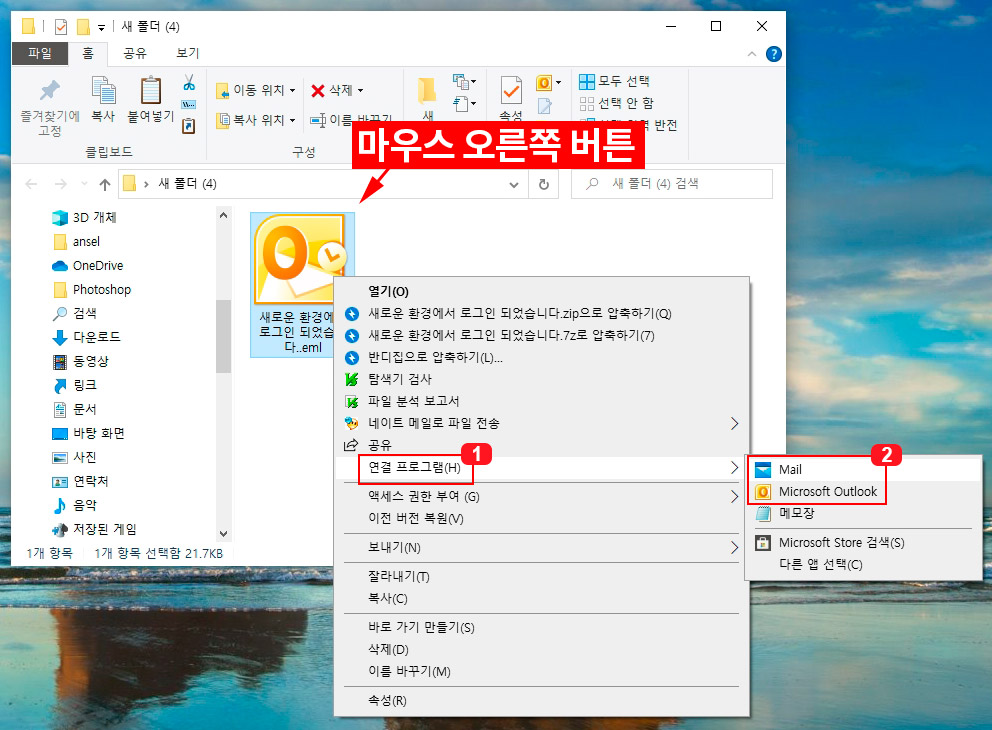
eml 파일 위에서 마우스 오른쪽 버튼을 눌러 '연결 프로그램' 클릭 후 'Mail'이나 'Microsoft Outlook'을 클릭하면 바로 메일을 확인하실 수 있습니다. 단, 프로그램이 미리 설치가 되어 있어야 하는데 둘 다 무료이기 때문에 eml 파일을 자주 사용하신다면 설치해서 사용하시는 것이 편하실 겁니다.
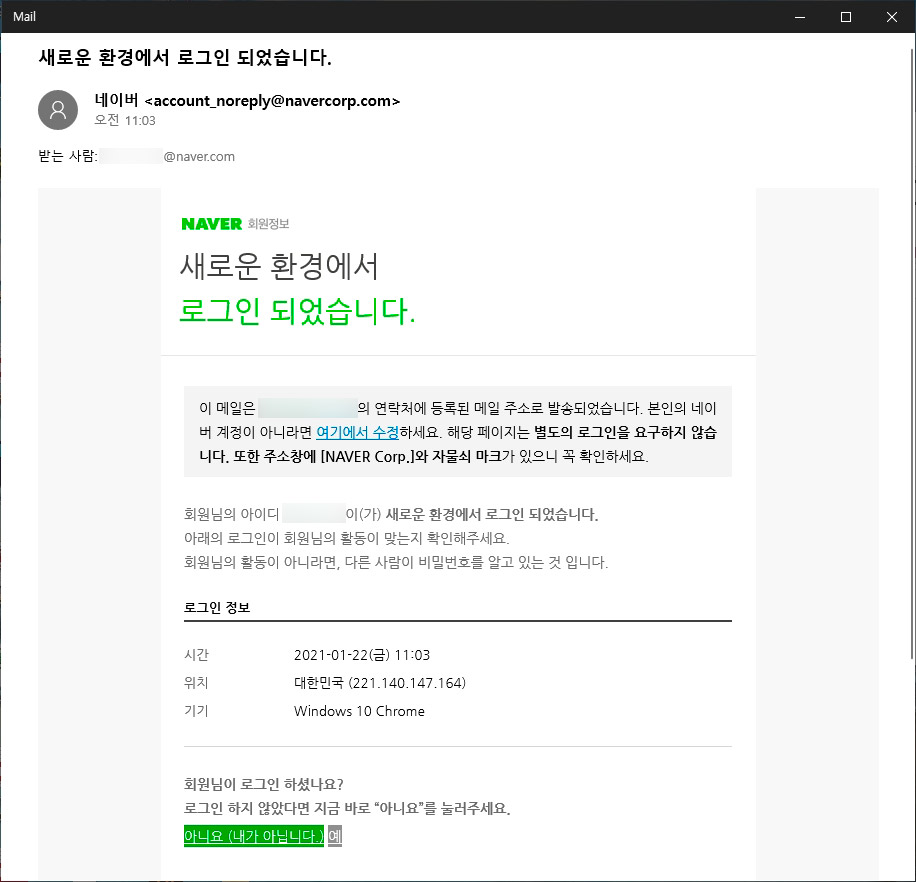
샘플 eml 파일을 기본 윈도우10 메일 프로그램으로 열어본 모습입니다.
2. eml 확장자 변경해서 보기
두 번째 방법은 가볍게 확장자만 변경해서 열람하는 방법입니다.
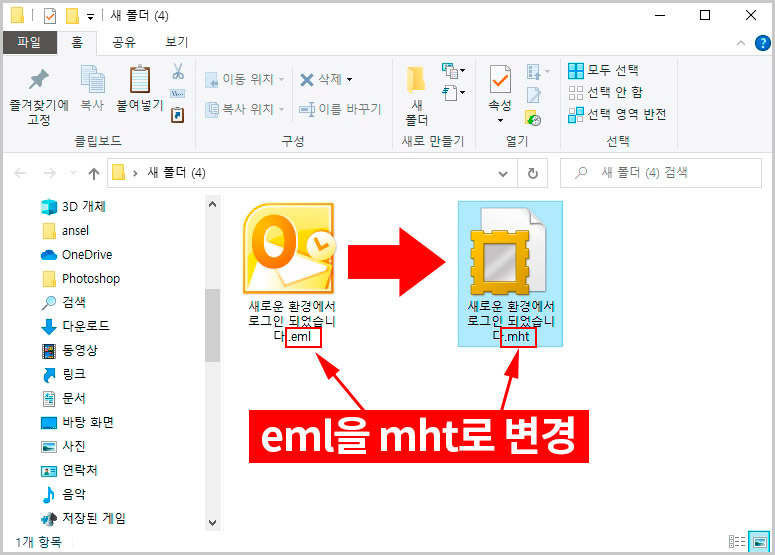
파일 확장자 eml을 mht로 바꿔서 열람하는 방법인데 브라우저는 인터넷 익스플로러로 열람하셔야 합니다. (혹시나 파일 확장자가 안 보이신다면 https://lifenourish.tistory.com/266 에 나온 방법으로 표시하실 수 있습니다.)
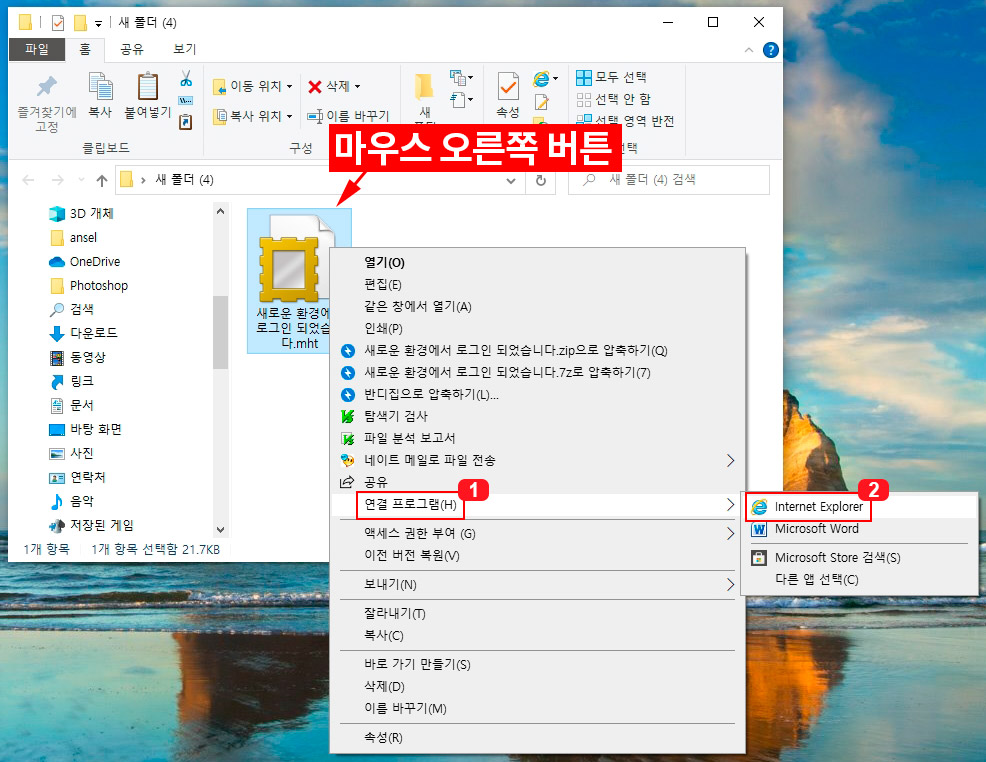
확장자를 mht로 바꾼 후 마우스 오른쪽 버튼을 눌러 연결 프로그램을 인터넷 익스플로러로 열어주세요.
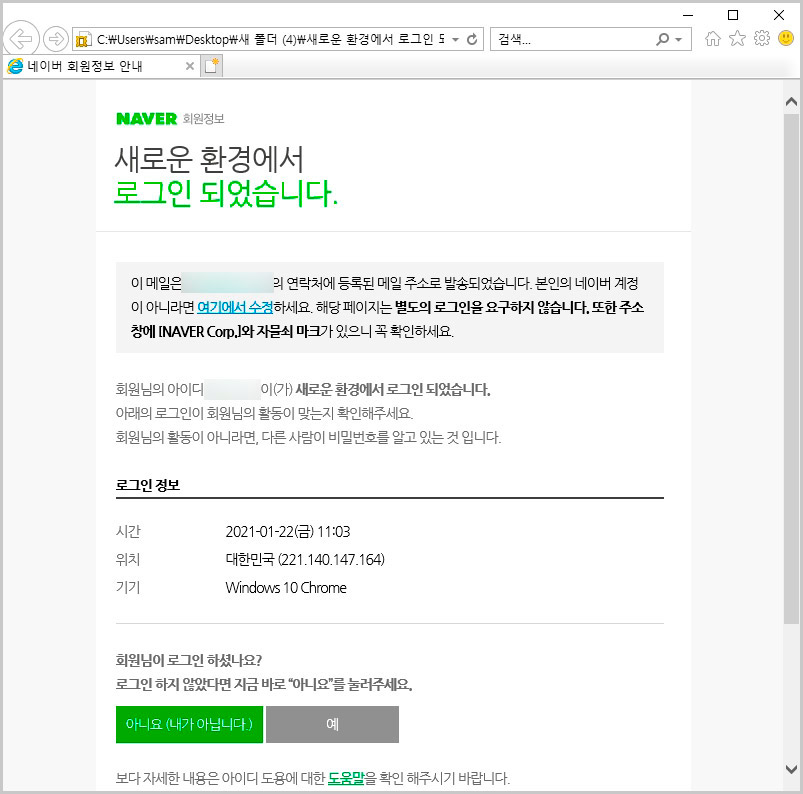
그러면 위 화면처럼 인터넷으로 열람이 가능합니다. 그러나 간혹 한글 파일이 깨져서 나오는 경우가 있는데 그런 경우에는 다른 방법을 이용해 보세요.
3. eml 뷰어 사이트에서 보기
세 번째 방법은 encryptomatic이라는 인터넷 뷰어 사이트를 이용하는 방법입니다.
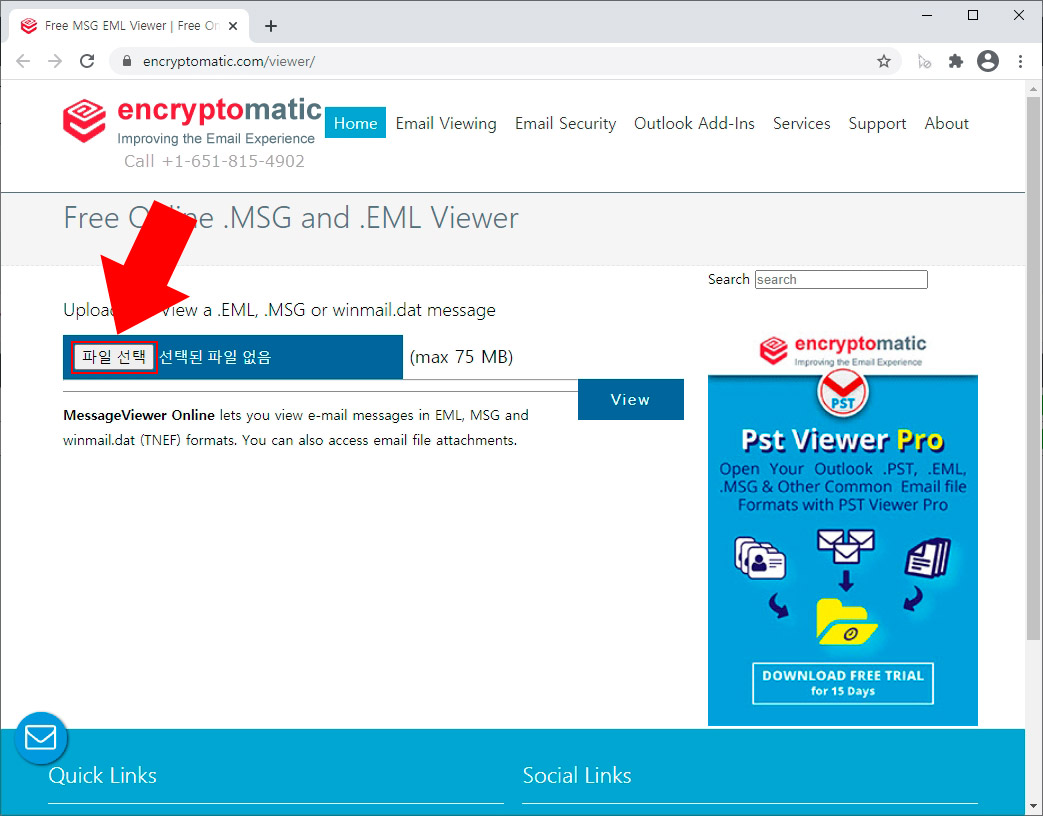
사이트로 들어가서 '파일 선택'을 눌러 줍니다.
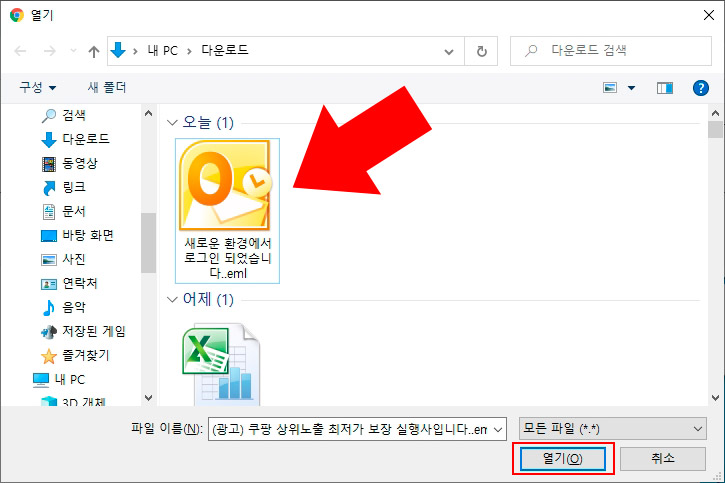
열기 화면에서 eml 파일을 클릭한 후 열기 버튼을 눌러 줍니다.
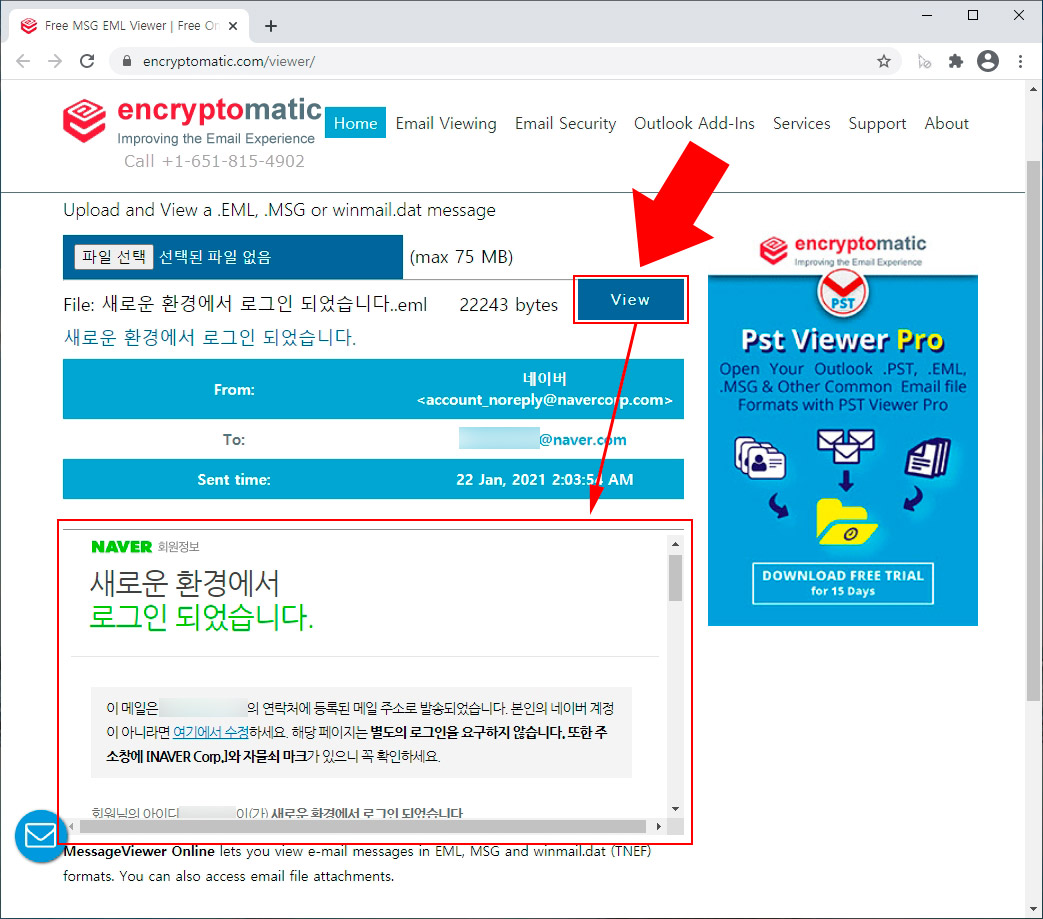
그다음 View 버튼을 누르면 아래에 메일 내용이 뜹니다. 사이트 상에서 바로 확인할 수 있습니다.
▼함께 보면 좋은 글





댓글